Chế độ Reader (Reader Mode) là một chế độ hiển thị nội dung chính của 1 bài viết trên trang web và loại bỏ hết những cái không liên quan đến bài viết như banner quảng cáo, các danh mục, bài viết khác...Bài viết này Taimienphi.vn sẽ hướng dẫn các bạn các bật chế độ Reader cho Google Chrome trên Android
- Tham khảo các bài viết:
- Mẹo tiết kiệm Pin cho điện thoại Smartphone
Windows Phone - Quản lý tải ứng dụng bằng tài khoản Microsoft
Chép nhạc, phim, hình ảnh từ máy tính vào iPhone, iPad bằng iTunes
Mặc định thì Chrome không bật chế độ Reader sẵn mà bạn phải kích hoạt nó lên trong phần cài đặt mở rộng. Để bật chế độ Reader thì các bạn làm theo các bước sau. Bạn cũng có thể thực hiện tượng tự trên iOS, áp dụng cho Google Chrome for iOS, hoặc Google for Windows Phone

Bật chế độ Reader cho Chrome trên Android
Tải: Google Chrome for Android
Bước 1: Gõ vào thanh địa chỉ "chrome://flags" và nhấn Enter
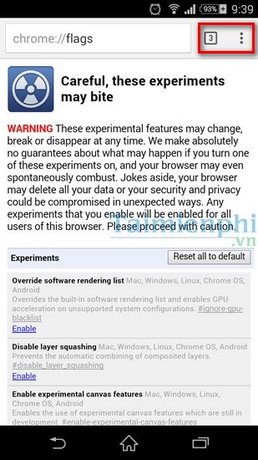
Bước 2: Bấm vào Menu (hình 3 chấm) chọn Find in page.
Bước 3: Gõ tìm "Enable Reader Mode Mode"

Bước 4: Bạn click vào chữ Enable để bật chế độ Reader
Bước 5: Bấm vào nút Relaunch Now

Sau đó trình duyệt sẽ khởi động lại và như vậy chế độ Reader đã được bật, để kiểm tra thì bạn hãy vào một trang web, và vào 1 bài viết bất kỳ. Bạn nhìn phía bên phải của thanh địa chỉ có biểu tưởng chữ A là trang web đó có hỗ trợ đọc ở chế độ Reader. Ở đây mình thử vào trang web Taimienphi.vn.

Bạn muốn kích hoạt chế độ Reader thì bấm vào biểu tượng chữ A đó và xem kết quả

Như bạn thấy thì toàn bộ những phần không liên quan đến bài viết đã bị loại bỏ, Chrome chỉ hiển thị nội dung bại viết giúp bạn đọc dễ dàng hơn.
Ngoài ra bạn còn có thể chỉnh cỡ chỡ và màu nền sao cho bạn cảm thấy dễ đọc nhất.

https://thuthuat.taimienphi.vn/cach-bat-che-do-reader-cho-chrome-tren-android-3283n.aspx
Như vậy bài viết này đã hướng dẫn cho bạn cách kích hoạt chế độ Reader để bạn đọc báo, đọc tin tức, được thoải mái hơn khi Chrome chỉ hiển thị nội dung bài viết cần thiết cho người xem. Chúc bạn có được những phút giây vui vẻ.